Tutorial para bloquear una dirección IP en cPanel
Hay varias razones por las que puede necesitar bloquear una dirección IP en cPanel, incluyendo:
Prevención de ataques de fuerza bruta: Si alguien intenta iniciar sesión en su cuenta de cPanel con credenciales incorrectas varias veces, puede ser un intento de un ataque de fuerza bruta. Al bloquear la dirección IP, evitará que el atacante siga intentando acceder a su cuenta.
Protección contra spam: Si está recibiendo una gran cantidad de spam o correos electrónicos no deseados desde una dirección IP específica, puede bloquearla para evitar futuros correos electrónicos no deseados.
Seguridad: Si tiene sospechas de que alguien está intentando acceder a su sitio web o cPanel desde una dirección IP maliciosa, bloquearla puede ayudar a evitar futuros intentos de acceso no autorizado.
Cumplimiento de políticas: Si tiene políticas internas que prohíben el acceso a su sitio web o cPanel desde ciertas direcciones IP, puede bloquearlas para hacer cumplir esas políticas.
En resumen, bloquear una dirección IP en cPanel es una medida de seguridad importante que puede ayudar a proteger su sitio web y sus datos contra posibles amenazas.
Si desea restringir el acceso a su sitio web bloqueando una dirección IP puede realizar este acción desde el panel de control de cPanel.
Para bloquear una dirección IP en cPanel, siga estos pasos:
1.- Inicie sesión en su cuenta de cPanel.
2.- En la sección «Seguridad», haga clic en «Bloqueador de IPs».
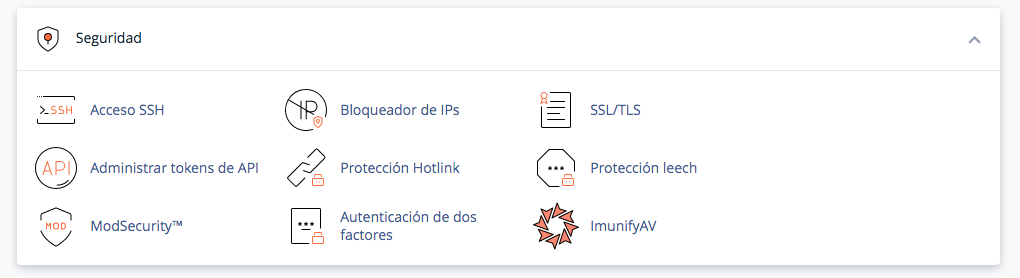
3.-En la página «Bloqueo de IP», ingrese la dirección IP que desea bloquear en el campo «Agregar una dirección IP o un rango».
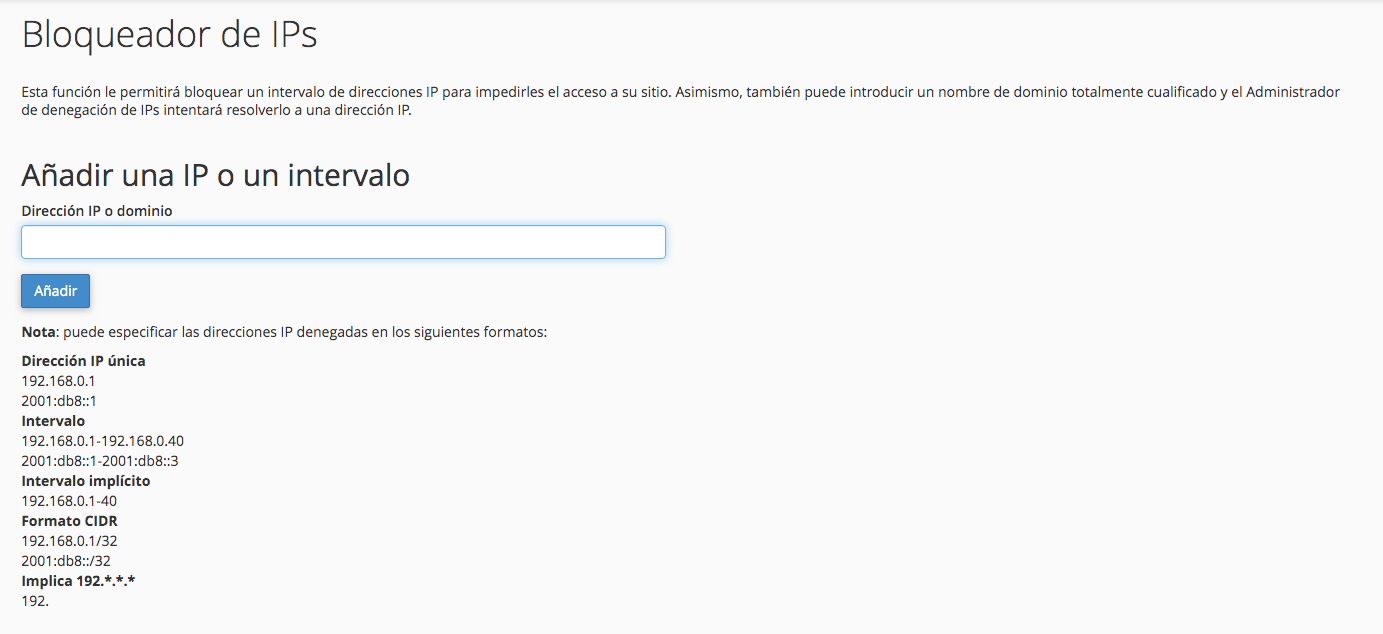
4.-Haga clic en «Añadir» para agregar la dirección IP a la lista de bloqueo.
5.- Si desea eliminar una dirección IP de la lista de bloqueo, simplemente haga clic en el icono de la papelera al lado de la dirección IP que desea eliminar.

Una vez que haya agregado una dirección IP a la lista de bloqueo, esa dirección IP no podrá acceder a su sitio web o cPanel hasta que la elimine de la lista de bloqueo.
